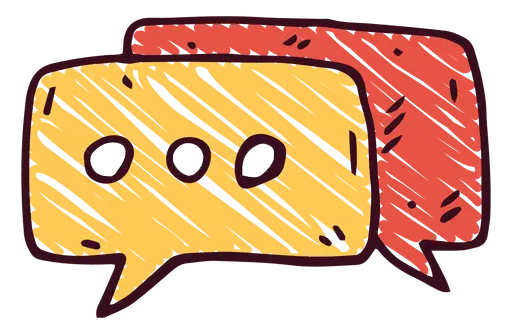728x90
CKEditor 한글 폰트 추가 방법

CKEditor에서 한글 폰트를 추가하여 다양한 글꼴을 사용할 수 있습니다. 아래의 방법을 통해 손쉽게 한글 폰트를 설정하는 방법을 설명합니다.
CKEditor 파일 위치 확인
CKEditor의 설정 파일은 설치 경로의 common/js/plugins/ckeditor/에 있습니다. 이 경로로 이동하여 ckeditor.js 파일을 찾아 열어야 합니다.
폰트 목록 수정

ckeditor.js 파일에서 CKEDITOR.config.font_names를 검색합니다. 이 부분에서 현재 등록된 폰트 목록을 확인할 수 있습니다. 폰트 형식은 다음과 같이 되어 있습니다.
"폰트명(글꼴 버튼 누를 때 나타나는 것)/(폰트), (폰트), (폰트);"한글 폰트 추가하기

예를 들어, 나눔고딕을 추가하려면, 영문 폰트명(예: Arial) 앞에 다음과 같이 나눔고딕을 추가합니다.
"나눔고딕/나눔고딕, NanumGothic, sans-serif; Arial/Arial, Helvetica, sans-serif;"이와 같이 추가하면 에디터의 글꼴 목록에서도 나눔고딕을 선택할 수 있습니다.
여러 글꼴 추가하기
다양한 글꼴을 추가하고 싶다면, 동일한 형식으로 추가하면 됩니다. 각 글꼴은 세미콜론으로 구분해야 합니다. 예를 들어.
"나눔고딕/나눔고딕, NanumGothic, sans-serif; 나눔명조/나눔명조, NanumMyeongjo, serif; 나눔바른고딕/나눔바른고딕, NanumBarunGothic, sans-serif;"위와 같이 여러 글꼴을 추가하면, 사용자가 원하는 글꼴을 선택할 수 있습니다.
추가 문의
이 과정을 통해 CKEditor에 한글 폰트를 추가할 수 있습니다. 추가적인 질문이나 도움이 필요하시면 댓글로 남겨 주시면 최대한 지원하겠습니다. CKEditor에서 다양한 글꼴을 활용하여 더욱 풍부한 콘텐츠를 제작해 보시기 바랍니다.
728x90